用Winrar创建exe文件
怎样在WinRAR自解压功能中解压后同时运行两个及多个EXE文件的问题

怎样在WinRAR自解压功能中解压后同时运行两个及多个EXE文件的问题比如:一个可执行的自解压文件,然后在文件上点右键/属性/注释后看到的参数Setup=Regedit /S Finaldata.regSetup=Finaldata.exeTempModeSilent=1Overwrite=1意思是:先导入注册表文件,然后运行Finaldata.exe程序。
因此在解压时可以执行多个程序。
如果接着还有setup=a.exesetup=b.exesetup=c.exesetup=d.bat则是依次运行a,b,c程序及d批处理程序一般在要压缩的文件上点右键->WinRAR->添加到压缩文件,然后在设置自解压的参数里面设置的解压后运行的程序一栏只能填写一个要运行的程序,二个以上就不行了,这个怎么做成或达到的呢?1、可用批处理方法:先做个批处理。
批处理制作:打开记事本->每个可执行文件名称为一行->另存为XX.bat。
在自解压里面首先运行的程序中填入XX.bat即可。
2、在已经做好的RAR自解压文件上->右键->用WINRAR打开->命令->添加压缩文件注释->就可以编辑、添加多少个自执行文件了。
注:个人认为执行批处理程序会出现DOS窗口,没有执行exe文件的方法美观。
===============================自解压脚本命令Path=d:\;绝对路径;Path=.\在当前文件夹中创建;Path=在“Program Files”中创建;在当前文件夹创建,无语句Setup=释放后运行Presetup=释放前运行;临时模式:解压到临时文件夹TempMode="可选性询问","询问标题";缄默模式:全部显示,无语句;全部隐藏,值为1;隐藏启动对话框,值为2Silent=2;覆盖方式:覆盖前询问,无语句;覆盖所有文件,值为1;跳过现有文件,值为2 Overwrite=1Delete=目标文件夹中将要删除的文件;文字和图标Title=自释文件窗口标题Text{显示于自释文件窗口的文本};授权License=授权窗口标题{授权文本};添加快捷方式Shortcut=D, "源文件名", "目标文件夹", "快捷方式描述", "快捷方式名称";创建位置:桌面,值为D;开始菜单,S;开始菜单/程序,P;启动,T应用实例实例:全自动安装QQ;无人值守安装,创建桌面图标,自动修复Path=e:\Program Files\qqSilent=2Overwrite=1Shortcut=D, "e:\Program Files\qq\qq.exe", "", "", "qq.lnk"+++++++++++++++++++++++++++++++++++++++++++++++++++++++++++ RAR自解压脚本命令2008-05-28 17:53:28%SystemDrive% 操作系统所在的分区号。
如何用WINRAR制作安装程序
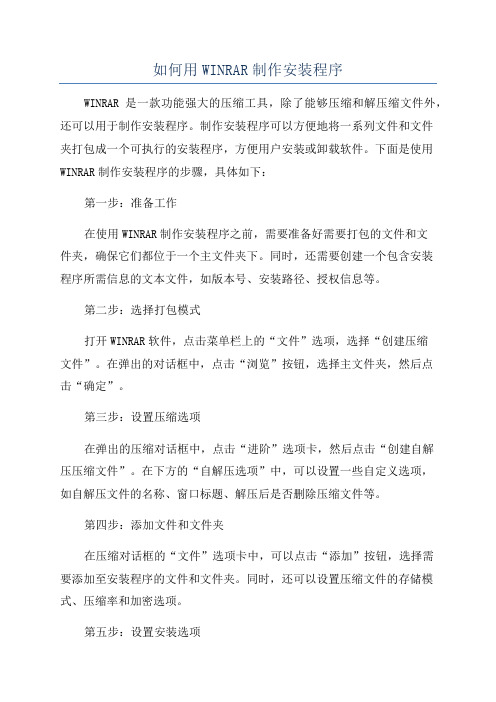
如何用WINRAR制作安装程序WINRAR是一款功能强大的压缩工具,除了能够压缩和解压缩文件外,还可以用于制作安装程序。
制作安装程序可以方便地将一系列文件和文件夹打包成一个可执行的安装程序,方便用户安装或卸载软件。
下面是使用WINRAR制作安装程序的步骤,具体如下:第一步:准备工作在使用WINRAR制作安装程序之前,需要准备好需要打包的文件和文件夹,确保它们都位于一个主文件夹下。
同时,还需要创建一个包含安装程序所需信息的文本文件,如版本号、安装路径、授权信息等。
第二步:选择打包模式打开WINRAR软件,点击菜单栏上的“文件”选项,选择“创建压缩文件”。
在弹出的对话框中,点击“浏览”按钮,选择主文件夹,然后点击“确定”。
第三步:设置压缩选项在弹出的压缩对话框中,点击“进阶”选项卡,然后点击“创建自解压压缩文件”。
在下方的“自解压选项”中,可以设置一些自定义选项,如自解压文件的名称、窗口标题、解压后是否删除压缩文件等。
第四步:添加文件和文件夹在压缩对话框的“文件”选项卡中,可以点击“添加”按钮,选择需要添加至安装程序的文件和文件夹。
同时,还可以设置压缩文件的存储模式、压缩率和加密选项。
第五步:设置安装选项在压缩对话框的“高级”选项卡中,可以设置安装程序的图标、版本号、安装路径等。
还可以在“SFX命令选项”中,设置安装程序运行时的一些自定义命令和参数。
第六步:保存为安装程序在压缩对话框中,点击“确定”按钮,然后选择一个磁盘路径,将压缩文件保存为.exe格式的安装程序。
确认保存路径无误后,点击“保存”按钮即可完成制作安装程序的过程。
第七步:测试安装程序使用生成的安装程序,进行一次安装测试,确保安装程序能够正常运行并完成文件的解压和安装。
同时,还需要测试卸载功能,确保可以正确地卸载安装的文件和相关的注册表项。
第八步:优化和发布使用WINRAR制作安装程序,可以将多个文件和文件夹打包成一个整体,并提供一键安装和卸载的便利性。
用WinRAR制作自解压程序

用WINRAR制作自解压程序软件准备1. 最新版本WinRAR;2. 下载的自解压模块(SFX),或者用upx脱壳+ExeScope修改现有的SFX;3. 编辑图片的工具(如:PS).将图片裁剪成合适大小用于徽标和图标;4. 编辑好的解压显示内容和许可内容。
步骤获得自解压模块(SFX):自解压模块(SFX)相当于WinRAR的自解压文件的壳,包含自解压文件安装时的界面,对话框,徽标和图标等等。
获取来源主要有:1. 下载自解压模块。
2. 从自解压文件中提取自解压模块:假设用WinRAR打包成自解压文件名为LitteJack.exe。
●方法一:用upx 工具从Winrar 安装版中提取SFX 模块:upx LitteJack.exe -d –oLitteJack.sfx --overlay=strip注:upx不支持中文目录,所以最好放到根目录上。
此时提取到的LitteJack.sfx 是解压过的,打包前可再用upx 压缩。
命令如下:upx LitteJack.sfx●方法二:用UltraEdit 或其他32位编辑器打开自解压文件,查找“RAR!”,将从“RAR!”开始到文件结尾处的所有内容删除,文件剩下的部分另存为一个SFX文件,例如:“LitteJack.sfx”。
也可以提取自解压模块。
注:如果想观看效果,可以将后缀.sfx改成.exe后运行观看。
编辑自解压模块(SFX)(本文以DEFAULT.SFX为例):从WinRAR目录下复制Default.SFX到别处,用ExeScope打开,主要修改资源中的Diolog(对话框)部分,这里只要修改LICENSEDLG和STARTDLG,有些时候你也可以修改GETPASSWORD1,为打加密的包做准备。
由于许可窗口标题和许可显示的内容,以及自解压文件窗口标题和自解压文件窗口显示的内容,,都可以通过制作前的设置或脚本更改,后面有介绍。
这里我们就不更改了。
如果想修改界面左边的徽标和打包后的自解压文件的图标,做一劳永逸的不用更改的SFX,那么可以更改Exescope中的位图来更改徽标,更改Exescope中的图标来更改图标。
用winrar制作安装包

这是很实用的,可以节省空间,也不会像普通的压缩文件或者安装包那么麻烦,教大家两种做法,一种是普通的安装包,一种是双击就解压的安装包。
制作软件winRAR普通安装包制作方法1. (建议)将你想压缩的文件放在一个文件夹里2. 右键,点击“添加到压缩文件”3. 勾选“创建自解压格式压缩文件”,此时压缩文件名的后缀名会从“.rar”变成“.exe”4. 点击“高级”,再点击按钮5. 选择“”6. 点击“模式”,安静模式选择“全部显示”,覆盖方式建议选择“在覆盖前询问”。
7. “许可”处可插入安装协议等内容8. 点击。
9. 再次点击。
10. 一个安装包就做成了!双击解压安装包制作方法1. (建议)将你想压缩的文件放在一个文件夹里1.右键,点击“添加到压缩文件”1. 勾选“创建自解压格式压缩文件”,此时压缩文件名的后缀名会从“.rar”变成“.exe”1. 点击“高级”,再点击按钮1. 选择“”1. 点击“模式”安静模式选择“全部隐藏”,覆盖方式建议选择“在覆盖前询问”。
2. 点击。
3. 再次点击,双击解压安装包就做完了!注意事项∙文件多的话,建议放到一个文件夹里再压缩,否则解压时,你会后悔的...∙警告:本人原创,未经许可请勿转载!如需转载请联系本人,允许后即可转载,转载时务必注明本作者!∙制作的安装包还可以加密,详见《winRAR压缩文件加密》∙建议大家按照本方法使用本软件,这样既可以压缩又可方便解压。
∙制作出来的安装包唯一的缺点就是有些地方不能传输(比如:邮箱、网盘等)∙请在合法范围内使用本软件!。
Winrar使用方法
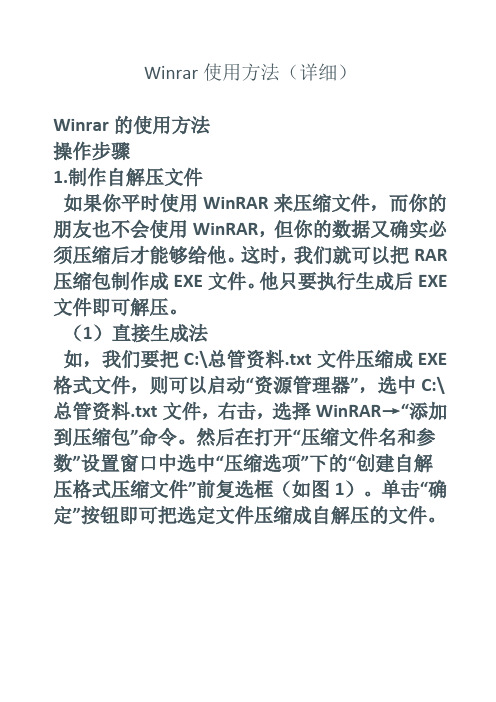
Winrar使用方法(详细)Winrar的使用方法操作步骤1.制作自解压文件如果你平时使用WinRAR来压缩文件,而你的朋友也不会使用WinRAR,但你的数据又确实必须压缩后才能够给他。
这时,我们就可以把RAR 压缩包制作成EXE文件。
他只要执行生成后EXE 文件即可解压。
(1)直接生成法如,我们要把C:\总管资料.txt文件压缩成EXE 格式文件,则可以启动“资源管理器”,选中C:\总管资料.txt文件,右击,选择WinRAR→“添加到压缩包”命令。
然后在打开“压缩文件名和参数”设置窗口中选中“压缩选项”下的“创建自解压格式压缩文件”前复选框(如图1)。
单击“确定”按钮即可把选定文件压缩成自解压的文件。
(2)转换法如果我们手头上有RAR压缩包,那也可以通过WinRAR,把它转换为EXE文件:启动WinRAR,再定位到RAR压缩包文件夹下,选中RAR压缩包,再选择“工具”→“压缩文件转换为自解压格式”(如图2)或者按下Alt+X键,单击“确定”按钮即可生成自解压文件。
我们只要把这个生成后的EXE文件通过电子邮件寄给朋友,他们收到后,只要直接双击即可把压缩包中的文件解压到当前文件夹下。
注意:如果发生损坏,无法自解压,那可以把此文件的扩展名改为由EXE改为RAR,双击后即可使用WinRAR打开,并可以自己解压了。
2.把WinRAR当成文件管理器WinRAR是一个压缩和解压缩工具,但它也是一款相当优秀的文件管理器。
只要我们在其地址栏中键入一个文件夹,那其下的所有文件都会被显示出来,甚至连隐藏的文件和文件的扩展名也能够看见!我们完全可以像在“资源管理器”中一样拷贝、删除、移动、运行这些文件(如图3)!3.修复受损的压缩文件如果你打开一的为Repair),确定后WinRAR 就开始修复这个文件,并会弹出修复的窗口(如图4)。
我们只要选择修复的ZIP文件包或RAR 压缩包即可。
个压缩包,却发现它发生了损坏。
用winrar做自解压程序是很简单的

用winrar做自解压程序是很简单的,本人为求讲的详细字就多了,你看着累但你一定要相信我一个字一个字打出来回比你更累,至少为了我的苦劳请看完。
为了大家的容易理解,我以制作绿色大蜘蛛自动安装程序为例为大家讲解。
1.首先选择之你要安装的程序右键添加到压缩文件如图1后出现如图2并勾选创建自解压文件图22.点击如图2中的高级出现如图3并点击自解压选项在解压路径中输入你要安装的地方比如要安装在C:\Program Files\Dr.Web 目录下就输入如图43.我想要在程序安装后就运行如图5安装右键.bat这个文件就在解压后运行里输入如图6接下来点击如图6中的文本和图标出现如图74.要想给你的程序加图标就点从文件加载自解压图标后的浏览选择你的图标位置比如我的图标在桌面是影痕图标.ico选择后点打开如图8(注意图标一定要是ico图标ico图标可以从网上下,如果不想加图标可以不设)5.要想给你的程序加徽标就点从文件加载自解压徽标后的浏览选择你的徽标位置(注意徽标一定要是bmp徽标bmp徽标可以从网上下,如果不想加徽标可以不设)这是我的徽标如图9 图96.要想给你的程序加快捷方式就点如图7上的高级快捷方式如图10后出现如图11可以向桌面开始菜单开始菜单/程序启动四个地方加快捷方式比如我想在桌面加DrWeb32w.exe 的快捷方式如图12就输入如图13别的方法也是一样的7.点文本和图标许可在这两个里面输入你想说的话分别如图14图158.如果你不想出现文本和图标许可这两个窗口就点模式选全部隐藏如图16就不会出现寻问对话框(这个方法制作单文件版程序时常用)把以上都完成了就点确定后出现如图3 再点确定程序就做好了大家看一下效果吧这个就是做好的程序会在如图1的文件夹中如图17把它移到桌面上运行如图18 19 图18图19还有第2步中安装目录为了增加程序的可移植性可以使用系统环境变量%USERPROFILE% 表示C:\Documents and Settings\当前用户名%ALLUSERSPROFILE% 表示C:\Documents and Settings\All Users%APPDATA% 表示C:\Documents and Settings\当前用户名\Application Data%ALLAPPDATA% 表示C:\Documents and Settings\All Users\Application Data%SYSTEMDRIVE% 表示C:%HOMEDRIVE% 表示C:\%SYSTEMROOT% 表示C:\WINDOWS%WINDIR% 表示C:\WINDOWS%TEMP% 和%TMP% 表示C:\Documents and Settings\当前用户名\Local Settings\Temp%ProgramFiles% 表示C:\Program Files%CommonProgramFiles% 表示C:\Program Files\Common Files系统环境变量有什么用我给大家几个例子吧我做了一个程序要安装在C:\Documents and Settings\Administrator\桌面下可拿到同学家在桌面上却找不到原来他家桌面路径是C:\Documents and Settings\Users\桌面当时我要在安装目录中入%USERPROFILE%\桌面就不管他的用户名是什么都能安装在桌面向上面我安装在C:\Program Files\Dr.Web也可以设为%ProgramFiles%\Dr.Web 这样就更智能了1.右键点击上次我制作的Dr.Web.exe自解压文件如图1点用Winrar打开出现如图2点注释出现如图3--------------------------------------------------------------------------------Path=%ProgramFiles%\Dr.WebSavePathSetup=安装右键.batTitle=影痕制作Text{影痕制作大蜘蛛安装程序}License=影痕制作{影痕绿色免费请放心使用}Shortcut=D, "DrWeb32w.exe", "", "", "DrWeb32w", ""--------------------------------------------------------------------------------上一个帖子的制作方法就是图形化的完成了上面这个自解压脚本命令Path= 这里是程序安装目录,输入你要安装到的地方Setup= 这里输入程序安装完自动运行的文件Title= 这里输入自解压文件窗口标题Text{ } 这里输入自解压文件窗口中显示的文本License= 这里输入许可窗口标题{ } 这里输入许可窗口文本Shortcut=D, "DrWeb32w.exe", "", "", "DrWeb32w", "" 这是在桌面创建DrWeb32w.exe的快捷方式第一个DrWeb32w.exe是程序名第二个是快捷方式名如果想在开始菜单创建方式命令就是Shortcut=S, "DrWeb32w.exe", "", "", "DrWeb32w", ""如果想在开始菜单/程序创建方式命令就是Shortcut=P, "DrWeb32w.exe", "", "", "DrWeb32w", ""如果想在启动创建方式命令就是Shortcut=T, "DrWeb32w.exe", "", "", "DrWeb32w", ""为了大家容易理解,这一个次我还以制作大蜘蛛制自动安装程序为例为大家讲解。
使用WinRar软件制作程序安装包
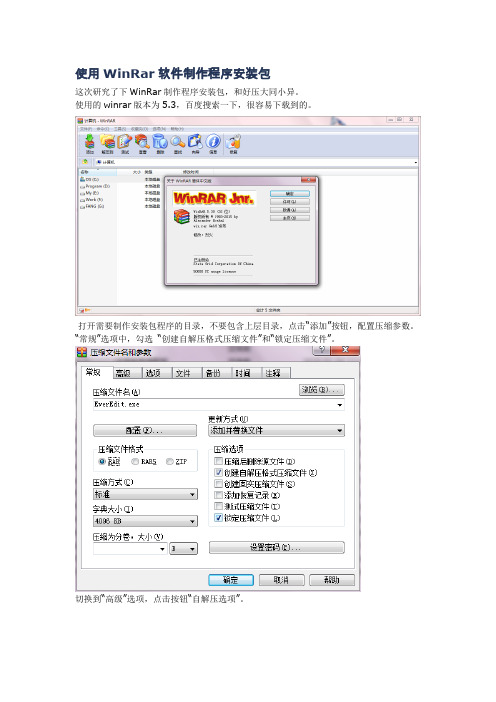
使用WinRar软件制作程序安装包
这次研究了下WinRar制作程序安装包,和好压大同小异。
使用的winrar版本为5.3,百度搜索一下,很容易下载到的。
打开需要制作安装包程序的目录,不要包含上层目录,点击“添加”按钮,配置压缩参数。
“常规”选项中,勾选“创建自解压格式压缩文件”和“锁定压缩文件”。
切换到“高级”选项,点击按钮“自解压选项”。
自解压的“常规”中,输入解压路径,勾选第一项“在program files中创建”。
自解压的“设置”中,配置解压后运行的主程序。
自解压的“高级”中,配置安装程序的快捷方式,点击“添加快捷方式”按钮。
这里,我们配置在桌面创建快捷方式。
自解压的“许可”中,配置程序初始安装界面的的许可文本。
自解压的“文本图片”中,配置程序安装界面的标题、显示文本、微标、图标。
注意,微标一定是bmp格式的文件,大小为93*302;
自解压的“模块”中,默认选择defalut.SFX,windows图形界面自解压模块。
自解压的“更新”中,更新和覆盖方式如图选择即可。
然后点击确定,回到主界面进行压缩,压缩后即生成一个exe的安装程序。
软件的安装过程:
许可界面:
文本显示、路径选择界面:
(左侧的两个小黄人图片,即程序的微标)。
Winrar使用方法(详细)

Winrar使用方法(详细)Winrar 的使用方法操作步骤1.制作自解压文件如果你平时使用WinRAR来压缩文件,而你的朋友也不会使用WinRAR,但你的数据又确实必须压缩后才能够给他。
这时,我们就可以把RAR压缩包制作成EXE文件。
他只要执行生成后EXE文件即可解压。
(1)直接生成法如,我们要把C:\总管资料.txt文件压缩成EXE格式文件,则可以启动“资源管理器”,选中C:\总管资料.txt文件,右击,选择WinRAR→“添加到压缩包”命令。
然后在打开“压缩文件名和参数”设置窗口中选中“压缩选项”下的“创建自解压格式压缩文件”前复选框(如图1)。
单击“确定”按钮即可把选定文件压缩成自解压的文件。
(2)转换法如果我们手头上有RAR压缩包,那也可以通过WinRAR,把它转换为EXE文件:启动WinRAR,再定位到RAR压缩包文件夹下,选中RAR压缩包,再选择“工具”→“压缩文件转换为自解压格式”(如图2)或者按下Alt+X键,单击“确定”按钮即可生成自解压文件。
我们只要把这个生成后的EXE文件通过电子邮件寄给朋友,他们收到后,只要直接双击即可把压缩包中的文件解压到当前文件夹下。
注意:如果发生损坏,无法自解压,那可以把此文件的扩展名改为由EXE改为RAR,双击后即可使用WinRAR打开,并可以自己解压了。
2.把WinRAR当成文件管理器WinRAR是一个压缩和解压缩工具,但它也是一款相当优秀的文件管理器。
只要我们在其地址栏中键入一个文件夹,那其下的所有文件都会被显示出来,甚至连隐藏的文件和文件的扩展名也能够看见!我们完全可以像在“资源管理器”中一样拷贝、删除、移动、运行这些文件(如图3)!3.修复受损的压缩文件如果你打开一的为Repair),确定后WinRAR就开始修复这个文件,并会弹出修复的窗口(如图4)。
我们只要选择修复的ZIP文件包或RAR压缩包即可。
个压缩包,却发现它发生了损坏。
那可以启动WinRAR,定位到这个受损压缩文件夹下,在其中选中这个文件,再选择工具栏上的“修复”按钮4.压缩后自动关机启动“资源管理器”,选中文件。
